您好,登录后才能下订单哦!
本篇内容介绍了“如何在Windows和WSL 2中访问Linux文件系统”的有关知识,在实际案例的操作过程中,不少人都会遇到这样的困境,接下来就让小编带领大家学习一下如何处理这些情况吧!希望大家仔细阅读,能够学有所成!
从 Windows Insiders 预览版 20211 开始,WSL 2 将提供一个新功能:wsl --mount。这个新的参数允许在 WSL 2 中连接和挂载一个物理磁盘,这样你就可以访问 Windows 不支持的文件系统(比如 ext4)。
因此,如果你使用不同的磁盘对 Windows 和 Linux 进行双启动,你现在可以从 Windows 访问你的 Linux 文件了。
要挂载磁盘,请打开具有管理员权限的 PowerShell 窗口并运行。
wsl --mount <DiskPath>
要在 Windows 中列出可用的磁盘,请运行。
wmic diskdrive list brief
要从 WSL 2 上卸载和分离磁盘,请运行以下命令
wsl --unmount <Diskpath>
磁盘路径可在 DeviceID 栏中找到。通常是以 \\.\\.\PHYSICALDRIVE* 的格式。下面是一个将指定硬盘的特定分区挂载到 WSL 中并浏览其文件的例子:
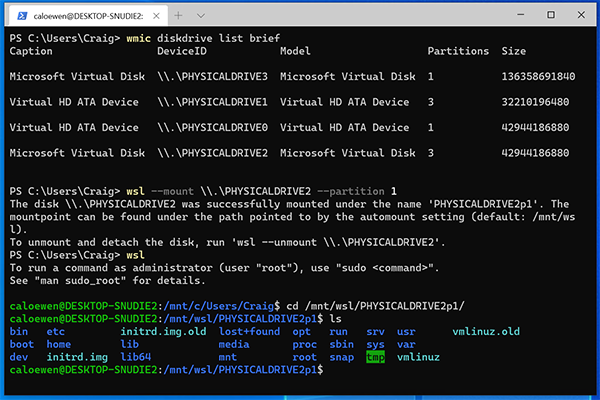
一旦挂载,也可以通过 Windows 资源管理器访问这些磁盘,通过导航到 \wsl$,然后到挂载文件夹。

默认情况下,wsl --mount 会尝试将磁盘挂载为 ext4。要指定一个文件系统,或者更高级的方案,请查看在 WSL 2 中挂载磁盘。
另外请注意,这个功能有一个限制,那就是只有物理磁盘可以连接到 WSL 2。目前,还不能附加单个分区。
“如何在Windows和WSL 2中访问Linux文件系统”的内容就介绍到这里了,感谢大家的阅读。如果想了解更多行业相关的知识可以关注亿速云网站,小编将为大家输出更多高质量的实用文章!
免责声明:本站发布的内容(图片、视频和文字)以原创、转载和分享为主,文章观点不代表本网站立场,如果涉及侵权请联系站长邮箱:is@yisu.com进行举报,并提供相关证据,一经查实,将立刻删除涉嫌侵权内容。